Overte si zálohy Time Machine vášho Macu
Stroj času je vstavaná funkcia zálohovania vášho Macu. Automaticky zálohuje všetky vaše súbory, ako sú aplikácie, dokumenty, systémové súbory, e-maily a ďalšie. Ak sa pôvodné súbory z vášho Macu vymažú alebo sa poškodia, prípadne ak zlyhá pevný disk vášho Macu, obnovte svoje súbory zo zálohy Time Machine.
Ak vás znepokojujú vaše zálohy Time Machine a chcete sa uistiť, že sa na ne môžete spoľahnúť, existuje niekoľko spôsobov, ako overiť, či bola vaša posledná záloha úspešne dokončená.
Tento článok obsahuje pokyny na overenie záloh Time Machine pomocou a sieťové úložné zariadenie alebo a lokálny ukladací disk.
Overte zálohy Time Machine na sieťový disk
Ak zálohujete svoje súbory pomocou nástroja Time Machine do sieťového umiestnenia, overenie záloh je jednoduchý proces.
-
Vyberte Ikona stroja času na lište ponuky Mac.

Ak na paneli s ponukami nevidíte ikonu Time Machine, vyberte Systémové preferencie v ponuke Apple vyberte Stroj časua potom vyberte Zobrazte Time Machine na paneli s ponukami.
Podržte stlačené tlačidlo Kľúč voľby.
-
Vyberte Overte zálohy v rozbaľovacej ponuke.
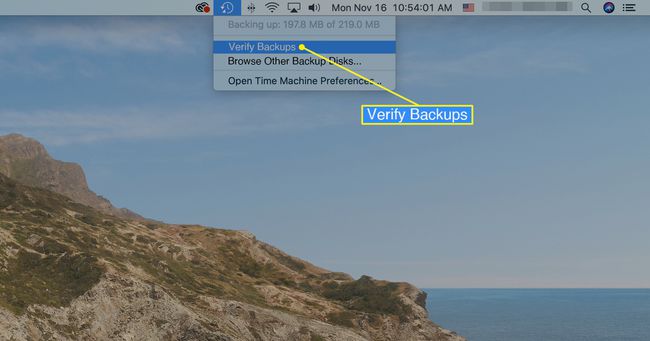
Overenie môže chvíľu trvať v závislosti od veľkosti zálohy a rýchlosti vášho Macu. Time Machine vás upozorní, ak sa vyskytnú nejaké problémy so zálohou.
Overte zálohy Time Machine pomocou lokálneho úložiska
Ak na zálohy Time Machine používate lokálne úložné zariadenie, nemôžete použiť možnosť Overiť zálohy, ktorá funguje len so sieťovým úložným zariadením. Namiesto toho použite systém príkazového riadka Mac Terminal na spustenie nástroja Time Machine Utility. Toto porovná snímky Time Machine a overí, či sú zálohy platné.
Uistite sa, že váš záložný disk je zapojený do počítača.
-
Vyberte Spotlight Search ikonu na lište ponuky Mac.
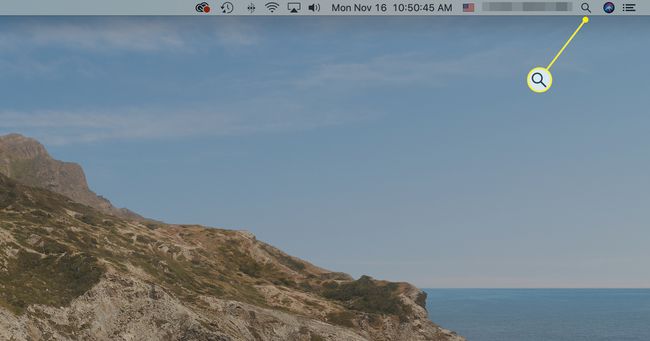
-
Typ Terminál do poľa Spotlight Search, čím zobrazíte okno Terminálu.

-
Vyberte Terminál aplikáciu vo výsledkoch vyhľadávania, aby ste ju otvorili.

-
V okne Terminál, ktoré sa otvorí, zadajte nasledovné:
tmutil porovnať –s.
Stlačte tlačidlo Návrat kľúč.
Systém porovná obsah vášho Macu s obsahom vašej zálohy.
V závislosti od veľkosti vašej poslednej zálohy Time Machine môže dokončenie tejto správy trvať až 15 minút.
Po dokončení sa zobrazí správa so zoznamom súborov, ktoré boli porovnané, koľko údajov bolo pridaných, koľko údajov bolo odstránených a koľko údajov sa zmenilo. Budete upozornení na všetky problémy so zálohou.
Overte zálohy Time Machine obnovením súboru
Najjednoduchším spôsobom overenia, či sú vaše záložné súbory v poriadku, je vykonať náhodnú kontrolu a obnoviť testovací súbor pomocou nástroja Time Machine. Funguje to bez ohľadu na to, či na ukladanie záloh používate sieťové zariadenie alebo lokálne zariadenie.
-
Vyberte Stroj času ikonu na lište ponuky vášho Macu.

-
Vyberte Zadajte stroj času v rozbaľovacej ponuke.
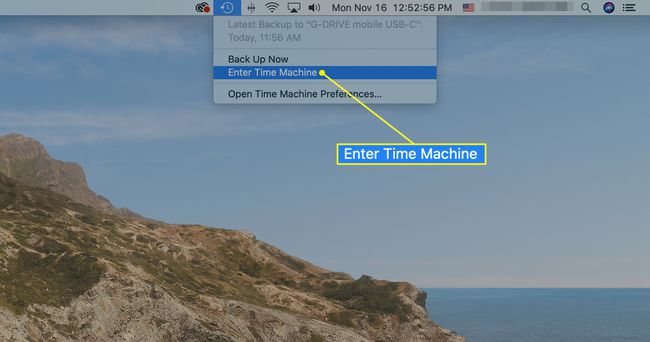
Vyberte predchádzajúcu verziu priečinka alebo súboru a potom vyberte Obnoviť v Time Machine. Time Machine skopíruje tento priečinok alebo súbor späť do pôvodného umiestnenia, kde si môžete overiť, či bol správne zálohovaný.
